![Jak zeskanować kod QR na iPhonie (iOS 17) [4 metody]](https://cdn.howtogeek.blog/wp-content/uploads/2023/12/Scan-QR-Code-featured-640x375.webp)
Przyznajmy: kody QR są obecnie wszędzie. Nie będzie błędem stwierdzenie, że kody QR ugruntowały swoją pozycję w marketingu & Komunikacja.
Kody QR znajdziesz nawet w lokalnych sklepach, dzięki czemu możesz płacić za pomocą telefonu komórkowego lub uzyskać dostęp do informacji. Teraz, gdy kody QR są wszędzie, warto wiedzieć, jak je zeskanować za pomocą iPhone’a.
Kilka dni temu udostępniliśmy łatwiejszą metodę skanowania kodów QR na Androidzie. Dzisiaj będziemy omawiać to samo w przypadku iPhone’a. Jeśli więc masz iPhone’a, ale nie wiesz, jak go używać do skanowania kodów QR, kontynuuj czytanie przewodnika.
Jak zeskanować kod QR na iPhonie (4 metody)
Możesz łatwo skanować kody QR na swoim iPhonie bez żadnych aplikacji innych firm. Poniżej udostępniliśmy kilka prostych metod & najlepsze aplikacje do skanowania kodów QR na iPhone’ach. A więc zaczynajmy.
1. Uzyskaj dostęp do skanera kodów QR z Centrum sterowania
Najlepsze & najłatwiejszym sposobem zeskanowania kodu QR na iPhonie jest otwarcie skanera kodów w Centrum sterowania. Jeśli Skaner kodów jest niedostępny w Centrum sterowania Twojego iPhone’a, wykonaj poniższe kroki.
1. Otwórz aplikację Ustawienia na swoim iPhonie.
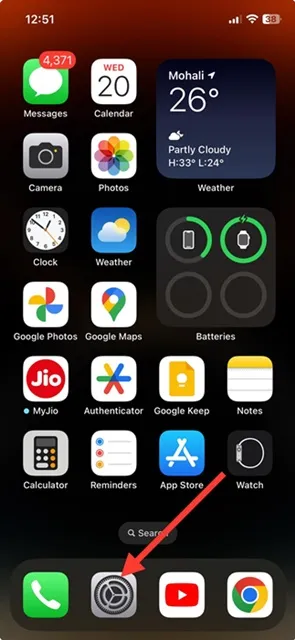
2. Po otwarciu aplikacji Ustawienia dotknijCentrum sterowania.

3. Teraz dodaj Skaner kodów w sekcji Dołączone elementy sterujące.
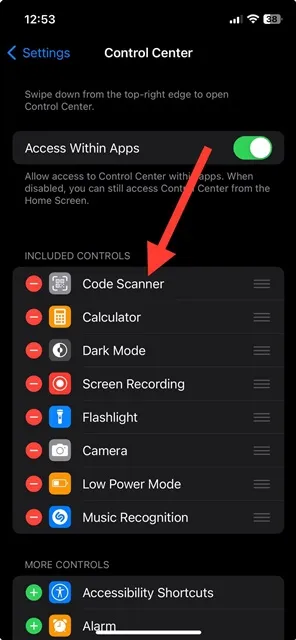
4. Następnie otwórz Centrum sterowania na swoim iPhonie. Znajdziesz tam ikonę skanera kodów.
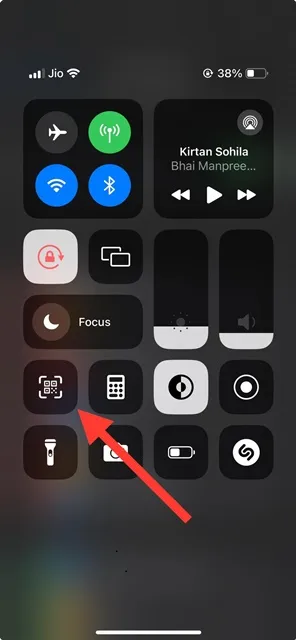
5. Stuknij w skaner kodów, aby go otworzyć. Teraz skieruj aparat w stronę kodu QR, który chcesz zeskanować.
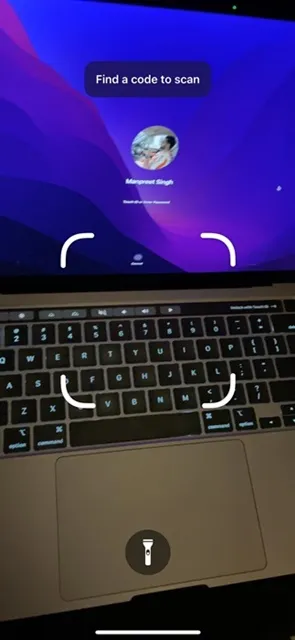
6. Skaner kodów iPhone’a natychmiast zeskanuje kod QR, aby dostarczyć Ci informacje.
Otóż to! To najłatwiejsza metoda skanowania kodów QR na iPhonie.
2. Zeskanuj kod QR za pomocą aplikacji aparatu na iPhone’a
Możesz także zeskanować kod QR na swoim iPhonie bezpośrednio z aplikacji Aparat. Aby to zrobić, wykonaj kroki, które udostępniliśmy poniżej.
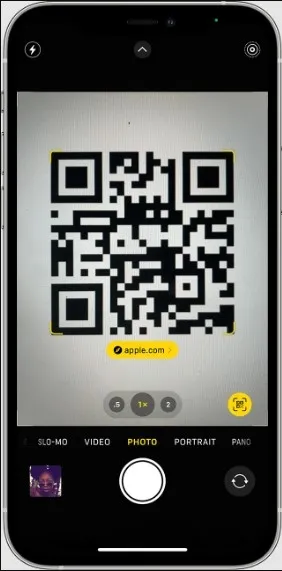
- Otwórz aplikację Aparat na swoim iPhonie.
- Teraz wybierz kamerę tylną.
- Teraz skieruj aparat w stronę kodu QR, który chcesz zeskanować. Upewnij się, że kod QR pojawia się w wizjerze w aplikacji Aparat.
- Twój iPhone rozpozna kod QR & pokazać Ci powiadomienie.
- Następnie możesz dotknąć powiadomienia, aby otworzyć link powiązany z kodem QR.
- Jeśli nie widzisz ikony QR, przejdź do opcji Ustawienia > Kamera.
- W aparacie włącz przełącznik Skanuj kody QR.
Otóż to! W ten sposób możesz skanować kody QR na swoim iPhonie bezpośrednio z aplikacji Aparat.
3. Zeskanuj kody QR z obrazów na swoim iPhonie
Załóżmy, że masz zdjęcie zawierające kod QR, który chcesz zeskanować. W takim przypadku nie możesz polegać na powyższych dwóch metodach skanowania kodu QR. Musisz poszukać sposobów na skanowanie kodów QR na ekranie swojego iPhone’a.
iPhone ma wbudowaną funkcję Live Text, która wykrywa kody QR na iPhone’ach. zrzuty ekranu zapisane na Twoim iPhonie. Możesz więc użyć tej funkcji do zeskanowania kodu QR na obrazach.
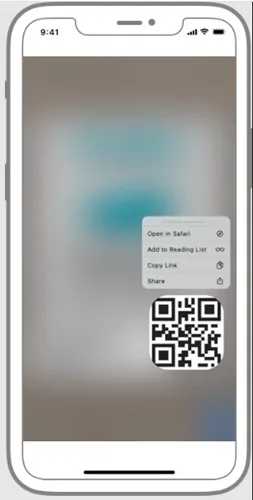
Aby użyć funkcji Live Text na iPhonie do skanowania kodów QR, zrób zrzut ekranu kodu QR, który chcesz zeskanować. Teraz otwórz zrzut ekranu z aplikacji Zdjęcia i naciśnij ikonę Live Text w prawym dolnym rogu.
Gdy funkcja Live Text jest włączona, dotknij kodu QR, który chcesz zeskanować. Funkcja Live Text natychmiast zeskanuje kod QR i wyświetli powiązany link. Możesz wybrać opcję Otwórz w przeglądarce Safari, aby otworzyć połączoną stronę internetową.
Otóż to! W ten sposób możesz użyć funkcji Live Text w iPhonie do zeskanowania kodu QR z obrazu.
Najlepsze aplikacje do skanowania kodu QR na iPhonie
W sklepie Apple App Store dostępnych jest także kilka skanerów kodów QR dla iPhone’a. Większość czytników kodów QR dla iPhone’a można pobrać bezpłatnie & używać. Oto niektóre z najlepszych aplikacji do skanowania kodów QR na iPhone’a.
1. Czytnik QR dla iPhone’a
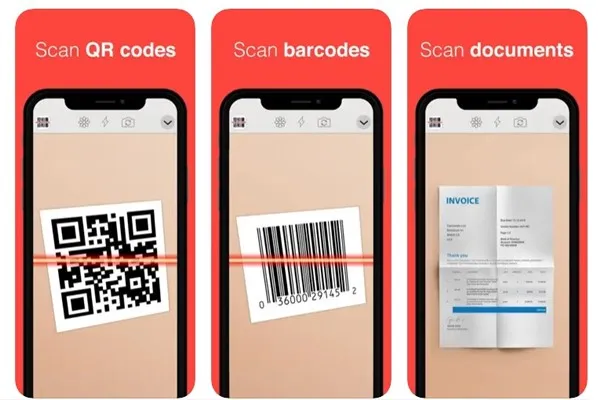
Jeśli potrzebujesz prostego czytnika kodów QR dla swojego iPhone’a, nie szukaj innego niż czytnik QR dla iPhone’a. To bardzo prosta aplikacja, która skanuje kody QR, kody kreskowe, puzzle, wizytówki & dokumenty.
Oprócz skanowania kodów QR, czytnik QR dla iPhone’a specjalizuje się w skanowaniu plików PDF, skanerach wizytówek itp. Ogólnie rzecz biorąc, jeśli funkcja tekstu na żywo nie działa poprawnie na Twoim iPhonie, czytnik QR dla iPhone’a może być najlepszym wyborem.
2. Czytnik kodów QR
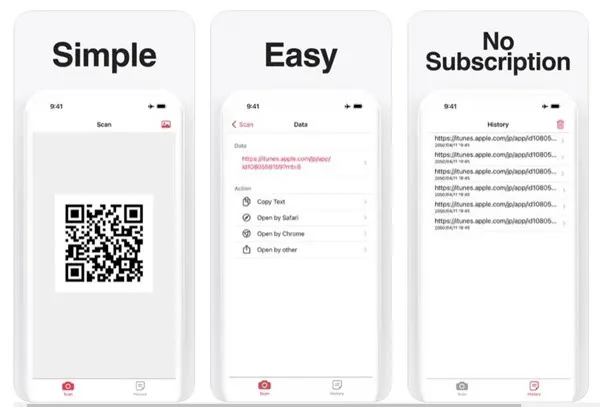
Czytnik kodów QR nie jest tak popularny jak powyższa aplikacja, ale jest szybką aplikacją & zapewnia opcje szybkiego skanowania QR. Aplikacja jest lżejsza niż poprzednia i uruchamia się szybko.
Możesz go użyć do odczytania kodu QR z obrazu zapisanego na Twoim iPhonie. Oprócz zwykłego skanowania kodów QR, czytnik kodów QR zapisuje całą historię skanowania. Ogólnie rzecz biorąc, czytnik kodów QR to świetny skaner kodów QR dla iPhone’a, którego nie można przegapić.
3. Zeskanuj kod QR
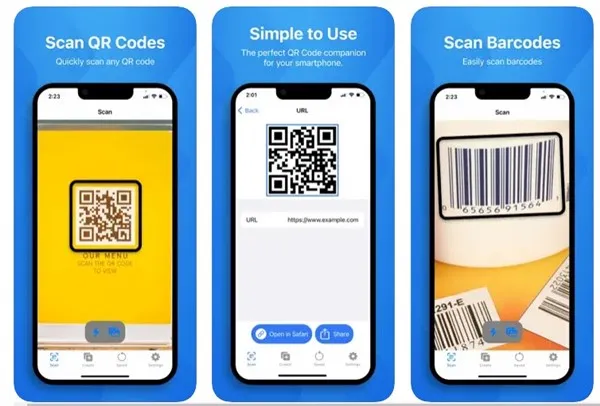
Skanuj kod QR to najlepsza aplikacja do skanowania kodów QR i kodów kreskowych na iPhone’a, dzięki której skanowanie kodów QR jest proste i łatwe. Aplikacja jest dostępna w sklepie Apple App Store.
Możesz używać tej aplikacji do skanowania kodów QR na swoim iPhonie, tworzenia kodu QR, skanowania kodów kreskowych, udostępniania kodów QR itp. Skanuj kod QR ma również wersję premium, która zapewnia dostęp do funkcji premium, takich jak skanowanie nieograniczonej liczby kodów QR, nieograniczonej liczby QR generowanie kodu i nie tylko.
Właściwie Scan QR Code nie ma żadnej darmowej wersji; możesz skorzystać tylko z 3-dniowego bezpłatnego okresu próbnego. Po zakończeniu okresu próbnego zostaniesz poproszony o subskrypcję planu tygodniowego.
W tym przewodniku dowiesz się, jak skanować kody QR na iPhonie. Udostępniliśmy wszystkie metody pracy i najlepsze aplikacje do skanowania kodów QR na iPhone’y. Daj nam znać, jaki jest Twój zwyczajowy sposób skanowania kodów QR na iPhonie.




Dodaj komentarz